أنت تطّلع على مستندات Apigee Edge.
انتقِل إلى
مستندات Apigee X. info
يمكنك إدارة الصفحات في البوابة كما هو موضّح في الأقسام التالية.
لمحة عن مسارات عناوين URL المحجوزة
إنّ مسارات عناوين URL التالية محجوزة لاستخدامها من قِبل بوابة المطوّرين ولا يمكن تحديدها كمسار الصفحة عند إنشاء الصفحات:
aaccounts/createapiscreatedocsloginlogoutmy-appssitesteams
يمكن استخدام المسار المحجوز /create كعنوان URL مستهدف لصفحة MenuItem أو يمكن ربطه من صفحة.
سيؤدي المسار المحجوز /create إلى إعادة التوجيه إلى صفحة إنشاء الحسابات.
استكشاف صفحة "الصفحات"
للوصول إلى صفحة "الصفحات":
- اختَر نشر > البوابات في شريط التنقّل الجانبي، ثمّ اختَر البوابة وانقر على الصفحات في الصفحة المقصودة.
- عند تعديل بوابة، اختَر الصفحات في القائمة المنسدلة في شريط التنقّل العلوي.
يتم عرض قائمة الصفحات في البوابة.
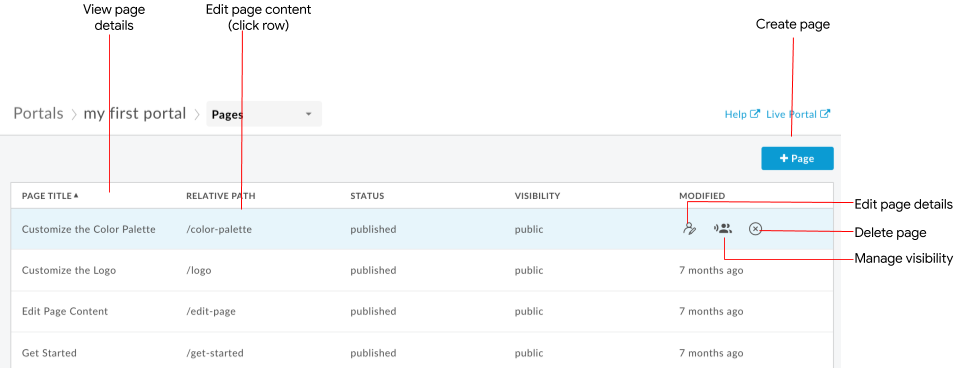
كما هو موضّح في الشكل السابق، تتيح لك صفحة "الصفحات" إجراء ما يلي:
- إنشاء صفحة
- عرض تفاصيل الصفحة، بما في ذلك الاسم والمسار النسبي والحالة ومستوى العرض والمدة التي مضت منذ آخر تعديل للصفحة
- تعديل محتوى الصفحة وتفاصيلها
- إدارة مستوى رؤية صفحة في منصّتك
- حذف الصفحات في البوابة
- ترتيب قائمة الصفحات حسب العمود (يشير السهم إلى العمود النشط واتجاه المحتوى الذي تم ترتيبه)
إنشاء صفحة
لإنشاء صفحة جديدة:
- افتح صفحة "الصفحات".
- انقر على + صفحة.
في مربّع الحوار "إنشاء صفحة"، أدخِل التفاصيل التالية:
الحقل الوصف مطلوب؟ الاسم اسم الصفحة. يجب أن يكون اسم الصفحة فريدًا داخل البوابة. يتم استخدام الاسم في عنوان صفحة البوابة وعلامة التبويب في المتصفّح. نعم المسار عنوان URL نسبي سهل الاستخدام لاستخدامه في الصفحة للاطّلاع على أفضل الممارسات، راجِع مقالة تنفيذ تحسين محركات البحث. استخدِم الأحرف الأبجدية الرقمية والشُرَط فقط. لا يُسمح باستخدام المسافات والرموز الخاصة. يتم ضبطه تلقائيًا على اسم الصفحة مع تحويل المسافات إلى شرطات.
ملاحظة: تجنَّب تحديد مسار عنوان URL محجوز عند إنشاء بوابة. للحصول على قائمة بمسارات عناوين URL المحجوزة، يُرجى الاطّلاع على لمحة عن مسارات عناوين URL المحجوزة.نعم انقر على إنشاء لإنشاء الصفحة الجديدة.
تعديل محتوى صفحة
لتعديل محتوى صفحة، اتّبِع الخطوات التالية:
- افتح صفحة "الصفحات".
- انقر على اسم الصفحة التي تريد تعديلها.
- عدِّل محتوى الصفحة. اطّلِع على إنشاء محتوى البوابة باستخدام محرِّر الصفحات.
يتم تلقائيًا حفظ التغييرات التي تجريها على الصفحة.
تعديل تفاصيل الصفحة
لتعديل تفاصيل صفحة، بما في ذلك الاسم والوصف والمسار النسبي:
- افتح صفحة "الصفحات".
- ضَع المؤشر فوق الصفحة التي تريد تعديلها وانقر على
 في قائمة الإجراءات.
في قائمة الإجراءات. - عدِّل تفاصيل الصفحة.
- انقر على تعديل.
إدارة مستوى رؤية صفحة في منصّتك (إصدار تجريبي)
لإدارة مستوى ظهور صفحة في البوابة:
- افتح صفحة "الصفحات".
- ضَع المؤشر فوق الصفحة التي تريد إدارة مستوى ظهورها وانقر على
 في قائمة الإجراءات.
يتم فتح مربّع الحوار "إذن العرض".
في قائمة الإجراءات.
يتم فتح مربّع الحوار "إذن العرض". اختر أحد الخيارات التالية:
- علنية (مرئية للجميع) للسماح لجميع المستخدمين بعرض الصفحة.
- المستخدمون الذين تمّت مصادقة هويتهم للسماح للمستخدمين المسجّلين فقط بعرض الصفحة.
- شرائح الجمهور المحدّدة لاختيار شرائح الجمهور المحدّدة التي تريد أن تتمكّن من عرض الصفحة. للاطّلاع على معلومات عن إدارة شرائح الجمهور المحدّدة لمنصّتك، يُرجى الاطّلاع على مقالة إدارة شرائح الجمهور لمنصّتك.
انقر على حفظ.
حذف صفحات من البوابة
لحذف صفحة من البوابة، اتّبِع الخطوات التالية:
- افتح صفحة "الصفحات".
- ضَع المؤشر فوق الصفحة التي تريد تعديلها وانقر على
 في قائمة الإجراءات.
في قائمة الإجراءات. - انقر على حذف لتأكيد العملية.

